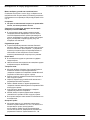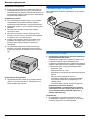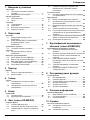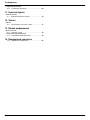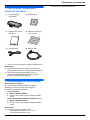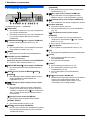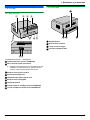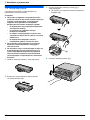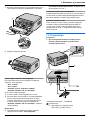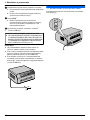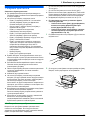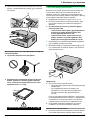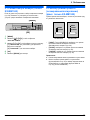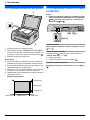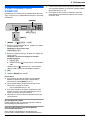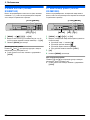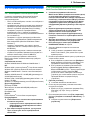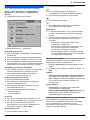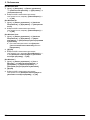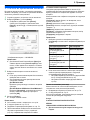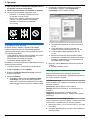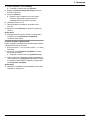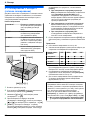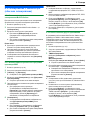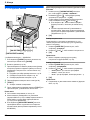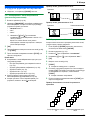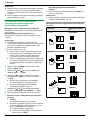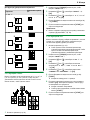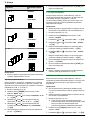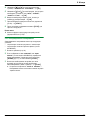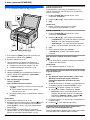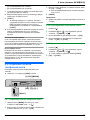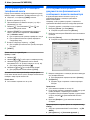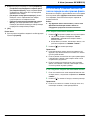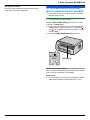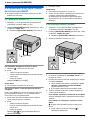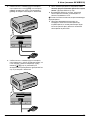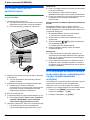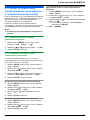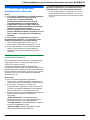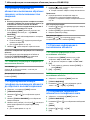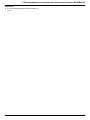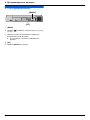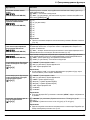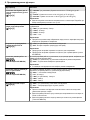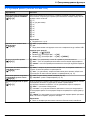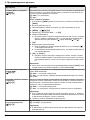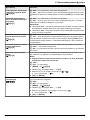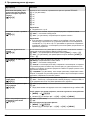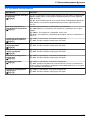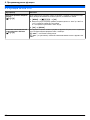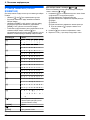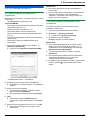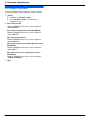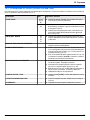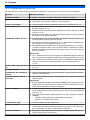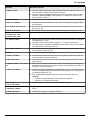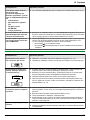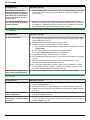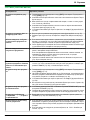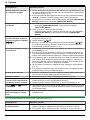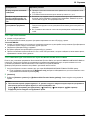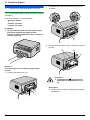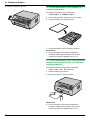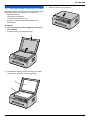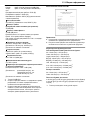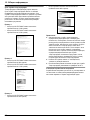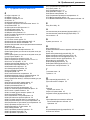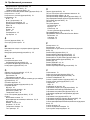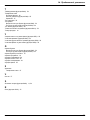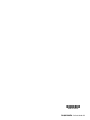Panasonic KX-MB1500RUW White Руководство пользователя
- Категория
- Печать и сканирование
- Тип
- Руководство пользователя
Это руководство также подходит для

Инструкция по эксплуатации
Многофункциональное устройство
Изображенная модель — KX-MB1500.
Модель № KX-MB1500RU
KX-MB1520RU
R Используйте только кабель USB, поставляемый с этим аппаратом.
R НЕ подсоединяйте аппарат к компьютеру с помощью кабеля USB, пока не будет выведен соответ-
ствующий запрос во время установки программного обеспечения Multi-Function Station (находится на
компакт-диске).
FOR ENGLISH USERS:
You can select English for the display and report (feature #110, page 51).
Только KX-MB1520:
R В данном аппарате поддерживаются услуги Caller ID. Необходимо подключить соответствующие ус-
луги, предоставляемые вашим оператором связи или телефонной компанией.

Благодарим вас за покупку продукта Panasonic.
Можно выбрать русский или английский язык.
Сообщения на дисплее и отчеты будут отображаться на
выбранном языке. По умолчанию установлен русский язык.
Об изменении этого параметра смотрите функцию #110 на
стр. 51.
Осторожно:
R Не трите по напечатанной стороне и не применяйте
ластик, это может размазать печать.
Замечание об утилизации, передаче или возврате
аппарата (только KX-MB1520):
R В этом аппарате может храниться ваша личная/
конфиденциальная информация. В целях защиты
личных/конфиденциальных данных рекомендуется
удалить информацию из памяти, прежде чем аппарат
будет утилизирован, передан другому лицу или
возвращен изготовителю.
Окружающая среда:
R Стратегическим направление компании Panasonic
является забота о защите окружающей среды во всех
аспектах жизненного цикла изделия – от разработки
изделия до создания средств энергосбережения, от
повышения степени вторичного использования
изделия до минимизации отходов при его упаковке.
Примечание:
R В настоящей инструкции не указывается суффикс
номера модели.
R На большинстве иллюстраций в настоящей инструкции
изображена модель KX-MB1500.
Товарные знаки:
R Microsoft, Windows, Windows Vista, Internet Explorer и
PowerPoint являются зарегистрированными
товарными знаками или товарными знаками Microsoft
Corporation в США и/или в других странах.
R Pentium является товарным знаком Intel Corporation в
США и других странах.
R Образцы экранов продуктов Microsoft напечатаны с
разрешения Microsoft Corporation.
R Adobe и Reader являются зарегистрированными
товарными знаками Adobe Systems Incorporated в США
и/или других странах.
R Avery является зарегистрированным товарным
знаком Avery Dennison Corporation.
R XEROX является зарегистрированным товарным
знаком Xerox Corporation в США и других странах.
R Все прочие товарные знаки являются собственностью
их владельцев.
Авторское право:
R Авторские права на этот материал принадлежат
Panasonic System Networks Co., Ltd., и он может быть
воспроизведен только для внутреннего
использования. Любое другое воспроизведение,
полное или частичное, запрещено без письменного
разрешения Panasonic System Networks Co., Ltd.
© Panasonic System Networks Co., Ltd. 2011
2

Для вашей безопасности
Лазерное излучение
ЛАЗЕРНОЕ ИЗДЕЛИЕ КЛАССА 1
R В принтере данного аппарата применяется лазер.
Используя органы управления, настройки и процедуры
не в соответствии с настоящими инструкциями, вы
можете подвергнуться воздействию опасного
излучения.
Параметры лазерных диодов
Мощность лазера: макс. 10 мВт (mW)
Длина волны: 760 нм (nm) - 800 нм (nm)
Длительность эмиссии: постоянная
Светодиоды контактного датчика изображений
ИЗДЕЛИЕ СО СВЕТОДИОДАМИ
КЛАССА 1
R При использовании аппарата не смотрите
непосредственно на светодиодный индикатор
контактного датчика изображения. Прямое
воздействие на глаза может привести к их
повреждению.
Параметры светодиодного индикатора контакт-
ного датчика изображения
Выходная мощность светодиодного индикатора:
макс. 1 мВт (mW)
Длина волны:
красный 630 нм (nm), тип.
зеленый 520 нм (nm), тип.
синий 465 нм (nm), тип.
Длительность эмиссии: постоянная
Термофиксатор
R Во время или сразу после печати термофиксатор (A)
нагревается. Это нормальное явление. Не
прикасайтесь к нему.
Примечание:
R Область рядом с задней крышкой (B) также может
нагреваться. Это нормальное явление.
AB
Для наилучшей эксплуатации
Тонер-картридж
R При замене тонер-картриджа не допускайте попадания
на него пыли, воды или других жидкостей. Это может
ухудшить качество печати.
R Для оптимальной работы рекомендуется применять
подлинный тонер-картридж компании Panasonic. Мы не
несем ответственности за перечисленные ниже
неполадки, вызванные использованием
тонер-картриджа, произведенного не компанией
Panasonic:
– Повреждение аппарата
– Низкое качество печати
– Неправильная работа
R Не оставляйте тонер-картридж на длительное время
вне защитной упаковки. Это ухудшит качество печати.
R Прочитайте инструкции на стр. 10 до начала
установки тонер-картриджа. После их прочтения
откройте защитную упаковку тонер-картриджа.
Тонер-картридж содержит светочувствительный
барабан. Воздействие света может повредить
барабан.
– Не подвергайте тонер-картридж воздействию света
дольше 5 минут.
– Не трогайте и не царапайте зеленую поверхность
барабана.
– Не кладите тонер-картридж в пыльные или
загрязненные места или же в места с высокой
влажностью.
– Не подвергайте картридж с тонером воздействию
прямого солнечного света.
R Чтобы продлить срок службы тонер-картриджа, ни в
коем случае не выключайте питание сразу после
завершения печати. Оставьте электропитание
включенным минимум на 30 минут после печати.
Расположение
R Во избежание неполадок не ставьте аппарат рядом с
такими приборами, как телевизоры или динамики,
которые генерируют мощное электромагнитное поле.
3
Важная информация

Статическое электричество
R Чтобы не повредить электростатическим разрядом
интерфейсные разъемы или другие электрические
компоненты внутри аппарата, прежде чем прикасаться
к компонентам аппарата, прикоснитесь к заземленной
металлической поверхности.
Окружающие условия
R Не устанавливайте аппарат рядом с устройствами,
создающими электрические помехи (например,
люминесцентными лампами и электродвигателями).
R Оберегайте аппарат от пыли, высокой температуры и
вибрации.
R Не подвергайте аппарат воздействию прямого
солнечного света.
R Не кладите на аппарат тяжелые предметы. Если
аппарат не используется в течение долгого времени,
отсоедините его от сетевой розетки.
R Аппарат нельзя хранить вблизи источников тепла
(например, обогревателей, кухонных плит и т.д.).
Следует также избегать влажных подвальных
помещений.
R Не закрывайте прорези или отверстия в корпусе
аппарата. Регулярно проверяйте вентиляционные
отверстия и удаляйте скопившуюся пыль пылесосом
(A).
A
A
Повседневное обслуживание
R Протирайте внешние поверхности аппарата мягкой
тканью. Не используйте бензол, растворитель или
любой шлифующий порошок.
Перемещение аппарата
При перемещении аппарата удерживайте его указанным
способом.
Незаконные копии
R Копирование определенных документов является
противоправным действием.
Копирование определенных документов может быть
незаконным в вашей стране. Виновные могут
подвергаться наказанию в виде штрафа и/или лишения
свободы. Ниже перечислены документы, копирование
которых может быть незаконным в вашей стране.
– Денежные знаки
– Банковские билеты и чеки
– Банковские и государственные облигации и ценные
бумаги
– Паспорта и удостоверения личности
– Материалы, защищенные авторскими правами,
или торговые марки без договоренности с их
обладателями
– Почтовые марки и другие платежные средства
Приведенный список не является
исчерпывающим, и не предполагается никакой
ответственности за его полноту или точность. В
случае возникновения сомнений обратитесь к
вашему юрисконсульту.
Уведомление:
R Во избежание изготовления нелегальных копий
устанавливайте аппарат в таком месте, где он будет
постоянно находиться под наблюдением.
4
Важная информация

1. Введение и установка
Аксессуары
1.1 Аксессуары, входящие в комплект
поставки ...............................................................7
1.2 Информация об аксессуарах ..............................7
Органы управления
1.3 Описания кнопок ..................................................8
1.4 Обзор ....................................................................9
Установка
1.5 Тонер-картридж .................................................10
1.6 Соединения ........................................................11
1.7 Включение электропитания ..............................12
1.8 Бумага для печати .............................................13
2. Подготовка
Настройка
2.1 Режим набора номера (только
KX-MB1520) ........................................................17
2.2 Выбор режима работы (сканирование/
копирование) (факс: только
KX-MB1520) ........................................................17
Требования к документу
2.3 Установка исходного документа .......................18
Громкость
2.4 Регулировка громкости (только
KX-MB1520) ........................................................18
Начальное программирование
2.5 Дата и время (только KX-MB1520) ...................19
2.6 Ваш логотип (только KX-MB1520) ....................20
2.7 Ваш номер факса (только KX-MB1520) ...........20
2.8 Установка Multi-Function Station .......................21
2.9 Запуск Multi-Function Station .............................23
3. Принтер
Принтер
3.1 Печать из приложений Windows .......................25
3.2 Easy Print Utility ..................................................26
4. Сканер
Сканер
4.1 Сканирование с аппарата (сетевое
сканирование) ....................................................28
4.2 Сканирование с компьютера (обычное
сканирование) ....................................................29
5. Копир
Копирование
5.1 Создание копии .................................................30
5.2 Другие функции копирования ...........................31
6. Факс (только KX-MB1520)
Отправка факсов
6.1 Отправка факса вручную ..................................36
6.2 Сохранение записей телефонной книги ..........37
6.3 Отправка факса с помощью телефонной
книги ...................................................................38
6.4 Отправка электронного документа как
факсимильного сообщения с вашего
компьютера ........................................................38
Голосовой контакт
6.5 Разговор с вашим абонентом после передачи
или приема факса .............................................39
Прием факсов
6.6 Выбор способа применения аппарата .............40
6.7 Автоматическое получение факса: режим
автоответчика ВКЛ ............................................41
6.8 Прием факса вручную: режим автоответчика
ВЫКЛ ..................................................................42
6.9 Совместная работа с автоответчиком .............44
6.10 Получение методом поллинга (получение факса,
содержащегося на другом факсимильном
аппарате) ............................................................44
6.11 Запрет на прием спама (предотвращение приема
факсов от нежелательных абонентов) ............45
6.12 Прием факса на компьютер ..............................46
7. Идентификация вызывающего
абонента (только KX-MB1520)
Идентификация вызывающего абонента
7.1 Услуга идентификации вызывающего
абонента .............................................................47
7.2 Просмотр сведений об абонентах и выполнение
обратных звонков с использованием этих
сведений .............................................................48
7.3 Редактирование номера телефона
вызывающего абонента до обратного вызова/
сохранения .........................................................48
7.4 Удаление информации о вызывавшем
абоненте .............................................................48
7.5 Сохранение сведений об абонентах в
телефонной книге ..............................................48
8. Программируемые функции
Сводка функций
8.1 Программирование ............................................50
8.2 Основные функции ............................................51
8.3 Функции факса (только KX-MB1520) ................55
8.4 Функции копирования ........................................59
8.5 Функции печати с ПК .........................................60
8.6 Функции сканирования ......................................61
9. Полезная информация
Полезная информация
9.1 Ввод символов (только KX-MB1520) ................62
9.2 Состояние аппарата ..........................................63
9.3 Отмена операций ..............................................64
10. Справка
Отчеты и сообщения на дисплее
10.1 Сообщения отчетов (только
KX-MB1520) ........................................................65
10.2 Сообщения на дисплее .....................................66
5
Содержание

Устранение неполадок
10.3 Устранение неполадок ......................................68
11. Замятия бумаги
Замятия бумаги
11.1 Замятие бумаги для печати ..............................74
12. Чистка
Чистка
12.1 Чистка белых пластин и стекла ........................77
13. Общая информация
Печать отчетов
13.1 Списки и отчеты .................................................78
Технические характеристики
13.2 Технические характеристики ............................78
14. Предметный указатель
14.1 Предметный указатель..............................81
6
Содержание

1.1 Аксессуары, входящие в
комплект поставки
A Тонер-картридж
(стартовый)
*1
B Компакт-диск
C Руководство по без-
опасности
D Краткая инструкция
по установке
E Сетевой шнур F Кабель USB
*1 Ресурс: около 500 страниц стандарта ISO/IEC 19752.
Примечание:
R Сохраните оригинальную коробку и упаковку для
последующих возможных транспортировок аппарата.
R После распаковки изделия позаботьтесь об
упаковочных материалах и/или колпачке вилки
сетевого шнура должным образом.
1.2 Информация об аксессуарах
n Аксессуары на замену
Для обеспечения правильной работы аппарата
рекомендуется использовать тонер-картридж
производства компании Panasonic.
– Тонер-картридж
R Модель №: KX-FAT400A7
R Ресурс: около 1 800 страниц стандарта ISO/IEC
19752.
– Тонер-картридж (Высокая производительность)
R Модель №: KX-FAT410A7
R Ресурс: около 2 500 страниц стандарта ISO/IEC
19752.
Примечание:
R Описание стандарта ISO/IEC 19752:
– Атмосферные условия: 23 ± 2 °C / 50 ±,
относительная влажность 10 %
– Режим печати: непрерывная печать
7
1. . Введение и установка
1. Введение и установка

1.3 Описания кнопок
A B C
D FEGHIJKMNOL
* Изображенная модель — KX-MB1520.
MКАЧЕСТВОN
R Для выбора контрастности (стр. 30) и разрешения
(стр. 30) при копировании.
R Для выбора контрастности (стр. 36) и разрешения
(стр. 36) при отправке факса (только модель
KX-MB1520).
MСПИСОК ВЫЗОВОВN (только модель KX-MB1520)
R Использование функций Caller ID (стр. 48).
MОПЦИИN
R Для создания копий с использованием различных
типов разметки страницы (стр. 32).
MМЕНЮN
R Для начала или окончания программирования.
Микрофон (только KX-MB1520)
R Встроенный микрофон.
Для подачи звуковых сигналов (только KX-MB1500)
R Подаются звуки нажатий клавиш и т.д.
MABTOOTBET ФАКСАN (только модель KX-MB1520)
R Для включения/выключения режима автоответа
(стр. 41).
MФАКСN (только модель KX-MB1520)/MКОПИРN/
MСКАНЕРN
R Для перехода в режим передачи факсов (только
модель KX-MB1520), сканирования или
копирования (стр. 17).
MTN (Повторный набор номера) (только модель
KX-MB1520)
R Для повторного набора последнего набранного
номера. Если линия занята, когда вы звоните по
телефону с помощью кнопки MZN или отправляете
факс, аппарат автоматически набирает номер 2
или более раз.
MVN (Пауза) (только модель KX-MB1520)
R Для вставки паузы во время набора номера.
MФОРМАТ КОПИИN
R Для выбора размера копии (стр. 30).
MФЛЭШN (только модель KX-MB1520)
R Для доступа к специальным телефонным службам
или для пересылки вызовов на дополнительный
телефонный аппарат.
MМАСШТАБN
R Для увеличения или уменьшения документа при
копировании (стр. 31).
MYN (Без звука) (только модель KX-MB1520)
R Для отключения голоса во время разговора.
Нажмите еще раз, чтобы возобновить разговор.
MZN (Громкая связь) (только модель KX-MB1520)
R Для совершения или приема телефонных звонков.
Клавиша навигации
R Для выбора нужных настроек.
R Для регулировки громкости (только KX-MB1520)
(стр. 18).
MWN (Телефонная книга) (только модель
KX-MB1520)
R Для поиска записи (стр. 38). Для совершения
телефонного звонка нажмите MZN. Для отправки
факса см. стр. 38.
R Для открытия телефонной книги (стр. 37).
MXN (Сортировка)
R Для создания отсортированной копии (стр. 31).
MОКN
R Для сохранения параметра при программировании.
MСТОПN
R Для остановки операции или сеанса
программирования.
R Для удаления знака/цифры.
MCTAPTN
R Для копирования документа (стр. 30).
R Для сканирования документа (сетевое
сканирование) (стр. 28).
R Для отправки факса (только KX-MB1520)
(стр. 36).
MTOHN (только модель KX-MB1520)
R Для временного перехода с импульсного режима на
тональный во время набора номера, если
телефонная компания предоставляет услугу
только импульсного набора номера.
8
1. Введение и установка

1.4 Обзор
1.4.1 Вид спереди
IH
A
B C D
EFG
* Изображенная модель — KX-MB1520.
Громкоговоритель (только KX-MB1520)
Место выхода бумаги для печати
R Аппарат может хранить до 30 отпечатанных листов.
Убирайте отпечатанные листы, прежде чем они
заполнят место выхода бумаги для печати.
Входной лоток ручной подачи
Крышка для документов
Направляющие бумаги для печати
Входной лоток для бумаги
Передняя крышка
Гнездо внешнего телефона (только KX-MB1520)
Гнездо телефонной линии (только KX-MB1520)
1.4.2 Вид сзади
A
C DB
Задняя крышка
Выключатель питания
Гнездо сетевого шнура
Разъем интерфейса USB
9
1. Введение и установка

1.5 Тонер-картридж
С аппаратом поставляется тонер-картридж для
первоначального использования.
Осторожно:
R Прочитайте следующие инструкции до начала
установки. После их прочтения откройте защитную
упаковку тонер-картриджа. Тонер-картридж
содержит светочувствительный барабан.
Воздействие света может повредить барабан.
– Не подвергайте тонер-картридж воздействию
света дольше 5 минут.
– Не трогайте и не царапайте зеленую
поверхность барабана.
– Не кладите тонер-картридж в пыльные или
загрязненные места или же в места с высокой
влажностью.
– Не подвергайте картридж с тонером
воздействию прямого солнечного света.
R Не оставляйте тонер-картридж на длительное
время вне защитной упаковки. Это ухудшит
качество печати.
R Не засыпайте тонер в тонер-картридж по мере его
исчерпания! Мы не несем ответственности за
любые повреждения аппарата или ухудшение
качества печати, вызванные использованием
тонер-картриджа, не произведенного компанией
Panasonic.
1 Снимите защитную упаковку с тонер-картриджа.
2 Встряхните тонер-картридж в горизонтальном
положении больше 5 раз.
3 Снимите оранжевую защитную крышку (A) с
тонер-картриджа.
R Не трогайте и не царапайте зеленую поверхность
барабана (B).
A
B
4 Откройте переднюю крышку (A).
A
10
1. Введение и установка

5 Возьмите тонер-картридж (A) за центральную ручку, а
затем крепко вставьте его до фиксации со щелчком.
A
6 Закройте переднюю крышку.
Когда следует заменять тонер-картридж
При появлении на дисплее следующего сообщения
замените тонер-картридж.
– “МАЛО ТОНЕРА”
– “НЕТ ТОНЕРА”
– “БАРАБАН НА ИСХ ТРЕБУЕТСЯ ЗАМЕНА”
– “БАРАБАН ИЗНОШЕН ЗАМ-ТЕ КАРТРИДЖ”
Срок службы тонер-картриджа:
R О сроке службы тонер-картриджа см. стр. 80.
R Для выяснения срока службы и состояния барабана
внутри тонер-картриджа распечатайте тестовую
страницу принтера (стр. 78). Если качество печати
остается низким или на дисплее отображается
“БАРАБАН ИЗНОШЕН ЗАМ-ТЕ КАРТРИДЖ”, замените
тонер-картридж.
Примечание:
R Для обеспечения правильной работы аппарата
требуется использовать тонер-картридж
производства компании Panasonic. Информацию по
аксессуарам см. на стр. 7.
Утилизация отработанных материалов
Отработанные материалы должны быть утилизированы в
соответствии со всеми действующими федеральными и
местными нормами по охране окружающей среды.
Функция экономии тонера
Чтобы сократить расход тонера, установите функцию
экономии тонера в значение ВКЛ (функция #482 на
стр. 54). Срок службы тонер-картриджа увеличится
приблизительно на 20 %. Эта функция может снизить
качество печати.
1.6 Соединения
Осторожно:
R При эксплуатации аппарата сетевая розетка
должна находится рядом с устройством в
легкодоступном месте.
B
C
D
A
* Изображенная модель — KX-MB1520.
Сетевой шнур
R Подсоедините к сетевой розетке
(220-240 В (V), 50/60 Гц (Hz)).
11
1. Введение и установка

Телефонный шнур (не входит в комплект поставки)
*1
R Подсоедините к гнезду одноканальной телефонной
линии.
R Используйте телефонный шнур (разъем RJ11),
длина которого меньше 3 м (m).
Гнездо [EXT]
*1
R Можно подсоединить автоответчик или
дополнительный телефон. Извлеките заглушку,
если она установлена, и обращайтесь с ней
надлежащим образом.
Автоответчик (не входит в комплект поставки)
*1
*1 Только KX-MB1520
ВАЖНОЕ ЗАМЕЧАНИЕ ДЛЯ СОЕДИНЕНИЯ USB
R НЕ ПОДСОЕДИНЯЙТЕ АППАРАТ К КОМПЬЮТЕРУ
С ПОМОЩЬЮ КАБЕЛЯ USB, ПОКА НЕ БУДЕТ ВЫ-
ВЕДЕН СООТВЕТСТВУЮЩИЙ ЗАПРОС ВО ВРЕМЯ
УСТАНОВКИ ПРОГРАММНОГО ОБЕСПЕЧЕНИЯ
MULTI-FUNCTION STATION (стр. 21).
Примечание:
R Не устанавливайте предметы ближе чем на 10
см (cm) с правой и левой сторон аппарата.
R Если к той же телефонной линии подсоединено любое
другое устройство, данный аппарат может мешать
работе устройства в сети (только KX-MB1520).
R Если аппарат используется с компьютером и ваш
поставщик услуг Интернета рекомендует установить
фильтр (E), подключите фильтр следующим образом
(только KX-MB1520).
E
1.7 Включение электропитания
Установите выключатель электропитания в положение
включения (A).
A
12
1. Введение и установка

1.8 Бумага для печати
Замечание о бумаге для печати:
R До приобретения больших партий рекомендуется
проверять бумагу (особенно ее специальные форматы
и типы) в аппарате.
R Не используйте бумагу следующих типов:
– Бумагу, содержащую более 20 % хлопка и/или
волокна (например, бумагу для фирменных
бланков или бумагу для резюме)
– Очень гладкую, лощеную бумагу или бумагу с
выраженной текстурой
– Бумагу с поверхностным покрытием,
поврежденную или мятую бумагу
– Бумагу, к которой прикреплены посторонние
объекты (например, ярлыки или скрепки)
– Бумагу, содержащую бумажную и другую пыль, или
бумагу с масляными пятнами
– Бумагу, которая может плавиться, испаряться,
терять цвет, выгорать или выделять ядовитые
испарения при температуре около 200 °C
(например, веленевую бумагу). Эти материалы
могут попасть на ролик нагревателя и вызвать его
повреждение.
– Влажную бумагу
– Бумагу для струйных принтеров
R Бумага некоторых типов предназначена только для
печати на одной стороне. При низком качестве печати
или неполадках подачи попробуйте печатать на другой
стороне бумаги.
R Для обеспечения бесперебойной подачи и высокого
качества печати рекомендуется использовать
длиннозернистую бумагу.
R Не используйте бумагу различных типов или различной
плотности одновременно. Это может вызывать
замятия бумаги.
R Избегайте двусторонней печати.
R Не используйте бумагу, напечатанную на данном
аппарате, для двусторонней печати на других копирах
или принтерах. Это может вызывать замятия бумаги.
Не используйте бумагу, печать на которой
выполнялась на других копировальных аппаратах или
принтерах, для печати с помощью этого аппарата. Это
может вызывать замятия бумаги.
R Во избежание скручивания не открывайте пачку бумаги
до начала ее использования. Храните
неиспользованную бумагу в оригинальной упаковке в
сухом прохладном месте.
R Для клиентов, которые живут в зонах с повышенной
влажностью: всегда храните бумагу в
кондиционированном помещении. Печать на влажной
бумаге может привести к замятию бумаги.
1.8.1 Входной лоток для бумаги
Входной лоток для бумаги вмещает указанное ниже
количество листов бумаги. Если загрузить больше
указанного количества бумаги, может произойти замятие
бумаги, которая может быть повреждена.
– До 150 листов бумаги плотностью от 64 г/м² (g/m²) до
75 г/м² (g/m²);
– До 130 листов бумаги плотностью 90 г/м² (g/m²).
R Можно использовать бумагу форматов А4, Letter и 16K.
Бумагу формата 16K можно использовать только при
работе аппарата в режиме печати или копирования.
R Информацию о бумаге для печати см. на стр. 79.
R По умолчанию для печати установлен формат
обычной бумаги A4.
– Чтобы использовать бумагу других форматов,
измените настройку формата бумаги для
печати (функция #380 на стр. 53).
– Чтобы использовать тонкую бумагу, измените
значение параметра типа бумаги для печати
(функция #383 на стр. 53).
1 Поднимите входной лоток для бумаги (A) и полностью
выдвиньте его.
A
2 До загрузки стопки бумаги в аппарат разберите бумагу
веером, чтобы предотвратить ее застревание.
13
1. Введение и установка

3 Загрузите бумагу стороной печати вниз (A).
Важно:
R При необходимости надавите на пластину (B)
во входном лотке для бумаги до защелкивания.
A
B
4 Отрегулируйте направляющие бумаги для печати.
Зажмите пальцами заднюю направляющую (A) и
сдвиньте ее до отметки формата бумаги. Зажмите
пальцами правую направляющую (B) и сдвиньте ее,
чтобы отрегулировать ширину по формату бумаги.
R Следите, чтобы бумага для печати не была выше
ограничительной метки для бумаги (C), а также не
загружалась поверх ограничителей (D).
A
B
D
C
5 Вставьте входной лоток для бумаги в аппарат.
Примечание:
R Если бумага загружена неправильно, ее следует
поправить, так как иначе она может замяться.
R Если входной лоток для бумаги не закрывается,
возможно, пластина в нем не зафиксирована. Нажмите
на бумагу и убедитесь, что она ровно лежит во входном
лотке.
Расширение отверстия для вывода бумаги
Перед выполнением печати можно временно расширить
отверстие для вывода бумаги.
– При печати на малоформатной бумаге ее можно
удобно извлекать.
– При печати нескольких страниц (20–30 страниц)
поддерживается складывание бумаги в стопку.
14
1. Введение и установка

R После использования сдвиньте вверх место выхода
бумаги, а затем переместите язычок (A) в исходное
положение.
A
Меры предосторожности при обращении со входным
лотком для бумаги
R Не роняйте входной лоток для бумаги.
R Извлекая или устанавливая входной лоток для
бумаги, держите его обеими руками. Входной
лоток, заполненный бумагой для печати, весит
приблизительно 1,5 кг (kg).
Приблизительно 1,5 кг (kg)
1.8.2 Лоток для ручной подачи
Входной лоток ручной подачи можно использовать для
печати через компьютер и изготовления копий. Он
вмещает только одну страницу. При копировании или
печати нескольких страниц добавьте следующую страницу
после первой поданной в аппарат страницы.
R Информацию о бумаге для печати см. на стр. 79.
R При выполнении печати с компьютера можно также
использовать бумагу для печати нестандартного
формата.
R По умолчанию для печати установлен формат
обычной бумаги A4.
– Чтобы использовать бумагу других форматов,
измените настройку формата бумаги для
печати (функция #381 на стр. 53).
– Чтобы использовать тонкую или толстую
бумагу, измените значение параметра типа
бумаги для печати (функция #384 на стр. 54).
1 Отрегулируйте положение направляющих документа
(A) по формату бумаги для печати.
2 Вставляйте бумагу стороной печати вверх (B) до тех
пор, пока аппарат не захватит бумагу, и не прозвучит
один звуковой сигнал.
A
B
Примечание:
R Для печати из лотка ручной подачи;
– при печати через компьютер, в свойствах принтера
выберите #2.
– при копировании сначала установите для
параметра лотка подачи для копировального
аппарата значение “#2” (функция #460 на
стр. 59).
Если эти настройки не были изменены, то при печати
или копировании нескольких страниц 1 страница будет
напечатана из лотка ручной подачи, но остальные
страницы будут распечатаны из подающего лотка.
R Если бумага вставлена неправильно, ее следует
поправить, так как иначе она может замяться.
При печати на толстой бумаге
R При использовании толстой бумаги в качестве бумаги
для печати обязательно откройте заднюю крышку
15
1. Введение и установка

перед началом печати. Толстая бумага будет
выводиться с тыльной стороны. Поэтому, если печать
выполняется при закрытой крышке, может произойти
замятие бумаги внутри аппарата.
16
1. Введение и установка

2.1 Режим набора номера (только
KX-MB1520)
Если не удается осуществить набор телефонного номера
(стр. 36), измените эту настройку в соответствии с
услугой, предоставляемой телефонной компанией.
MМЕНЮN
MОКN
1 MМЕНЮN
2 Нажмите MBNM1NM2NM0N, чтобы отобразить
“РЕЖ.НАБ.НОМЕРА”.
3 Нажмите M1N или M2N, чтобы выбрать нужную установку.
M1N “ИМПУЛЬСНЫЙ” (по умолчанию): для дискового
импульсного набора.
M2N “ТОНАЛЬНЫЙ”: для тонального набора.
4 MОКN
5 Нажмите MМЕНЮN для выхода.
2.2 Выбор режима работы
(сканирование/копирование)
(факс: только KX-MB1520)
Нужный режим можно выбрать, несколько раз нажав одну
из указанных ниже кнопок.
KX-MB1500 KX-MB1520
КОПИР
СКАНЕР
КОПИР
СКАНЕР
ФАКС
– MФАКСN (Только KX-MB1520): выберите этот режим
при использовании аппарата в качестве
факсимильного аппарата (стр. 36).
– MКОПИРN: выберите этот режим при использовании
аппарата в качестве копира (стр. 30).
– MСКАНЕРN: выберите этот режим при использовании
аппарата в качестве сканера (стр. 28).
Примечание:
R Режим копирования является режимом по умолчанию.
R Можно изменить режим работы по умолчанию
(функция #463 на стр. 54) и таймер переключения на
режим работы по умолчанию (функция #464 на
стр. 54) (только KX-MB1520).
17
2. . Подготовка
2. Подготовка

2.3 Установка исходного документа
A
B
1 Откройте крышку для документов (A).
2 Расположите документ ЛИЦЕВОЙ СТОРОНОЙ ВНИЗ
на стекло сканера (B), совместив левый верхний угол
документа с углом, на котором установлена метка .
3 Закройте крышку для документов.
Примечание:
R Аккуратно поместите оригинал на стекло сканера. Во
избежание неполадок не нажимайте слишком сильно.
R Если оригиналом является книга толще 15 мм (mm), не
закрывайте крышку для документов.
R Убедитесь в том, что любые чернила, паста-корректор
или жидкость на документе полностью высохли.
R Эффективная зона сканирования показана с помощью
затененной области:
Ширина сканирования
208 мм (mm)
289
мм (mm)
4 мм (mm)
4 мм (mm)
4 мм (mm)
4 мм (mm)
2.4 Регулировка громкости (только
KX-MB1520)
Важно:
R Перед регулировкой громкости установите режим
работы на режим доставки факсов. Если индикатор
MФАКСN выключен, включите его, несколько раз
нажав кнопку MФАКСN.
MОКN MCNMDN
MФАКСN
Громкость звонка
Когда аппарат находится в режиме ожидания, нажмите
MCN или MDN.
Чтобы выключить звонок
Нажмите кнопку MCN несколько раз, чтобы отобразить
“ЗВОНОК ВЫКЛ=ОК?”. A MОКN
R Аппарат не звонит.
R Чтобы снова включить звонок, нажмите MDN.
Громкость громкоговорителя
Во время разговора по громкой связи нажмите MCN или
MDN.
18
2. Подготовка

2.5 Дата и время (только
KX-MB1520)
Рекомендуется установить дату и время. Ваши абоненты
будут получать дату и время вашего аппарата в заголовке
документов.
MОКN MFNMEN
MМЕНЮN
MФАКСN
1 MМЕНЮN A MBNM1NM0NM1N A MОКN
2 Введите текущий день/месяц/год, выбрав по 2 цифры
для дня, месяца и года.
Например: 3 августа 2011 года
M0NM3N M0NM8N M1NM1N
3 Введите текущий час/минуту, выбрав по 2 цифры для
часов и минут.
Например: 10:15 после полудня (12-часовой
формат времени)
1. M1NM0N M1NM5N
2. Нажмите кнопку MGN несколько раз, чтобы выбрать
“PM”.
Нажмите кнопку MGN несколько раз, чтобы выбрать
“AM” или “PM”, или 24-часовой формат времени.
4 MОКN
5 Нажмите MМЕНЮN для выхода.
Примечание:
R Для проверки текущей настройки даты и времени
временно переключите аппарат в режим факса,
несколько раз нажав MФАКСN (стр. 17).
R Дата и время вашего аппарата используются как
заголовок в следующих случаях:
– При отправке факсов (стр. 36).
R Если дата и время установлены неправильно, ваш
абонент получит в заголовке неправильную дату и
время. Это может запутать абонента.
R Погрешность часов составляет приблизительно ±60
секунд в месяц.
Для исправления ошибки
Нажмите MFN или MEN для перевода курсора к неверно
введенному знаку и исправьте его.
Если вы подключили услугу идентификации
вызывающих абонентов
Дата и время устанавливаются автоматически в
соответствии с информацией о вызывающем абоненте.
R Чтобы использовать данную функцию, убедитесь, что
для настройки времени установлено значение “АВТО”
(функция #226 на стр. 53).
R Если время не было ранее установлено, функция
идентификации вызывающего абонента не сможет
настроить часы.
19
2. Подготовка

2.6 Ваш логотип (только
KX-MB1520)
Можно запрограммировать ваш логотип (имя, название
компании и т.д.), чтобы он воспроизводился в верхней
части каждой отправленной страницы.
MОКN MFNMEN
MМЕНЮNMСТОПN
1 MМЕНЮN A MBNM1NM0NM2N A MОКN
2 Введите свой логотип (до 30 символов) (см. стр. 62
для получения сведений о вводе символов). A MОКN
3 Нажмите MМЕНЮN для выхода.
Для исправления ошибки
Нажмите MFN или MEN для перевода курсора к неверно
введенному знаку и исправьте его.
R Чтобы удалить все знаки, нажмите и удерживайте
MСТОПN.
2.7 Ваш номер факса (только
KX-MB1520)
Можно запрограммировать телефонный номер вашего
факса, чтобы он воспроизводился в верхней части каждой
отправленной страницы.
MОКNMФЛЭШN MFNMEN
MМЕНЮNMСТОПN
1 MМЕНЮN A MBNM1NM0NM3N A MОКN
2 Введите телефонный номер вашего факса длиной не
более 20 цифр.
R Для ввода знака “+” нажмите MGN.
R Для ввода пробела нажмите MBN.
R Для ввода дефиса нажмите MФЛЭШN.
R Для удаления символа нажмите MСТОПN.
3 MОКN
4 Нажмите MМЕНЮN для выхода.
Для исправления ошибки
Нажмите MFN или MEN для перевода курсора к неверно
введенному знаку и исправьте его.
R Чтобы удалить все номера, нажмите и удерживайте
MСТОПN.
20
2. Подготовка
Страница загружается ...
Страница загружается ...
Страница загружается ...
Страница загружается ...
Страница загружается ...
Страница загружается ...
Страница загружается ...
Страница загружается ...
Страница загружается ...
Страница загружается ...
Страница загружается ...
Страница загружается ...
Страница загружается ...
Страница загружается ...
Страница загружается ...
Страница загружается ...
Страница загружается ...
Страница загружается ...
Страница загружается ...
Страница загружается ...
Страница загружается ...
Страница загружается ...
Страница загружается ...
Страница загружается ...
Страница загружается ...
Страница загружается ...
Страница загружается ...
Страница загружается ...
Страница загружается ...
Страница загружается ...
Страница загружается ...
Страница загружается ...
Страница загружается ...
Страница загружается ...
Страница загружается ...
Страница загружается ...
Страница загружается ...
Страница загружается ...
Страница загружается ...
Страница загружается ...
Страница загружается ...
Страница загружается ...
Страница загружается ...
Страница загружается ...
Страница загружается ...
Страница загружается ...
Страница загружается ...
Страница загружается ...
Страница загружается ...
Страница загружается ...
Страница загружается ...
Страница загружается ...
Страница загружается ...
Страница загружается ...
Страница загружается ...
Страница загружается ...
Страница загружается ...
Страница загружается ...
Страница загружается ...
Страница загружается ...
Страница загружается ...
Страница загружается ...
Страница загружается ...
Страница загружается ...
-
 1
1
-
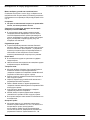 2
2
-
 3
3
-
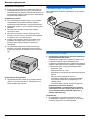 4
4
-
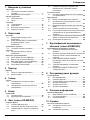 5
5
-
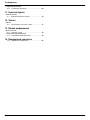 6
6
-
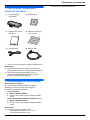 7
7
-
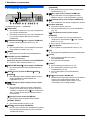 8
8
-
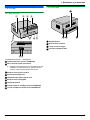 9
9
-
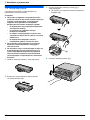 10
10
-
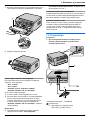 11
11
-
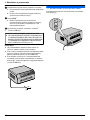 12
12
-
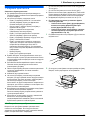 13
13
-
 14
14
-
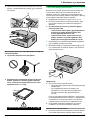 15
15
-
 16
16
-
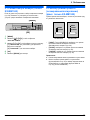 17
17
-
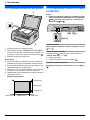 18
18
-
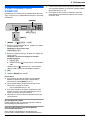 19
19
-
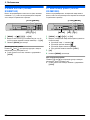 20
20
-
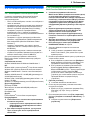 21
21
-
 22
22
-
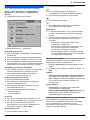 23
23
-
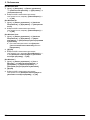 24
24
-
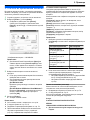 25
25
-
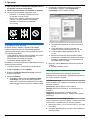 26
26
-
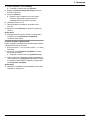 27
27
-
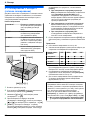 28
28
-
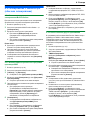 29
29
-
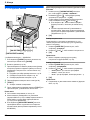 30
30
-
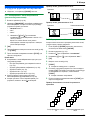 31
31
-
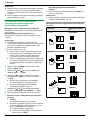 32
32
-
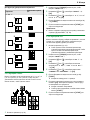 33
33
-
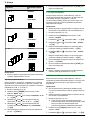 34
34
-
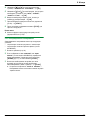 35
35
-
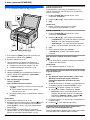 36
36
-
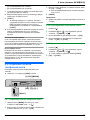 37
37
-
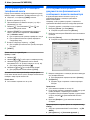 38
38
-
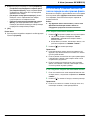 39
39
-
 40
40
-
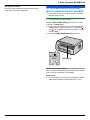 41
41
-
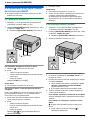 42
42
-
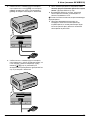 43
43
-
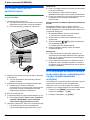 44
44
-
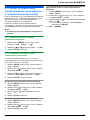 45
45
-
 46
46
-
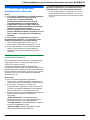 47
47
-
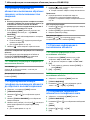 48
48
-
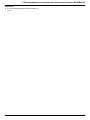 49
49
-
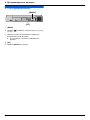 50
50
-
 51
51
-
 52
52
-
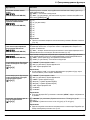 53
53
-
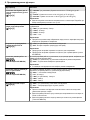 54
54
-
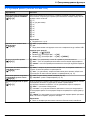 55
55
-
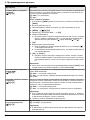 56
56
-
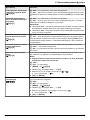 57
57
-
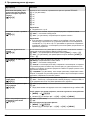 58
58
-
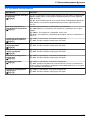 59
59
-
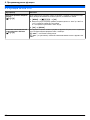 60
60
-
 61
61
-
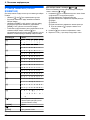 62
62
-
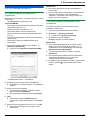 63
63
-
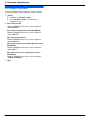 64
64
-
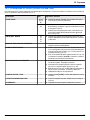 65
65
-
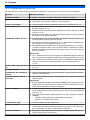 66
66
-
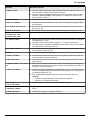 67
67
-
 68
68
-
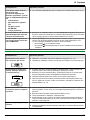 69
69
-
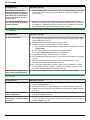 70
70
-
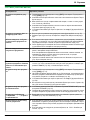 71
71
-
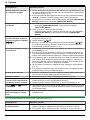 72
72
-
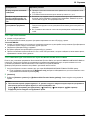 73
73
-
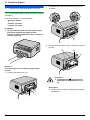 74
74
-
 75
75
-
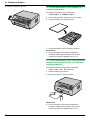 76
76
-
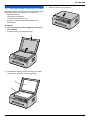 77
77
-
 78
78
-
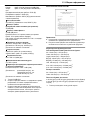 79
79
-
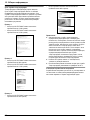 80
80
-
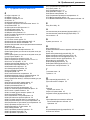 81
81
-
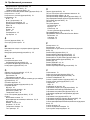 82
82
-
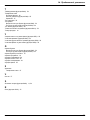 83
83
-
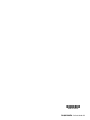 84
84
Panasonic KX-MB1500RUW White Руководство пользователя
- Категория
- Печать и сканирование
- Тип
- Руководство пользователя
- Это руководство также подходит для
Задайте вопрос, и я найду ответ в документе
Поиск информации в документе стал проще с помощью ИИ